| 20 Novembre 2005 |
Sei il visitatore numero 15301
Introduzione
Anche utenti abbastanza esperti nell’uso di Photoshop si trovano a volte in difficoltà quando uilizzano alcuni strumenti, dei quali conoscono bene le potenzialità, ma non hanno ben chiaro il “meccanismo” che li fa funzionare. Uno dei casi certamente più evidenti di questo disagio si ha con le “funzioni di trasferimento”, o “curve di trasferimento” che dir si voglia. Spesso, nella finsetra di esportazione in EPS, si clicca (oppure no) su “Includi funzioni” solo perché quelli che sanno mi hanno detto di fare così, ma non si è molto convinti. Altrettanto spesso si usa lo strumento di regolazione “curve” al posto dello strumento “livelli” perché nel primo caso non viene fuori quel grafico incomprensibile fatto a forma di profilo di montagna, che è l’istogramma, e non si resta per qualche istante nel dubbio amletico: livelli di input, o livelli di output. Ora cercheremo di fare un po’ di chiarezza su questi problemi, analizzandoli dapprima da un punto di vista matematico.
Funzione di trasferimento
La funzione di trasferimento è una operazione che riceve dei dati in entrata, limitati ad un determinato range, e li trasforma, uno a uno, in altrettanti dati in uscita, sempre limitati da un range uguale o diverso dal precedente, in base a una curva di corrispondeza che, ad ogni valore ammissibile in entrata abbina uno e un solo valore in uscita, tra i valori ammessi dal range di uscita.
Una curva lineare tra due range uguali, per esempio da 0 a 100, che trasformi il valore zero in zero, e il cento in cento, e, se vogliamo, il 50 in 50, è una funzione di trasferimento che trasforma i dati di origine nei dati stessi (lasciandoli in sostanza invariati), ed è quella che è impostata per default quando si attiva la regolazione curve, o si entra nella finestra delle curve di trasferimento EPS.
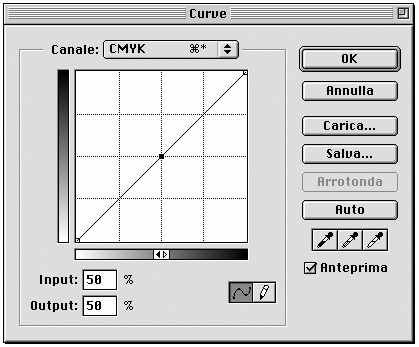
Applicare una funzione di trasferimento ad una matrice, significa, data una matrice di partenza, e una ben definita curva di trasferimento, ottenere una nuova matrice i cui valori, punto per punto, sono stati modificati, o meglio trasformati in base alla curva. Come ogni funzione matematica, una curva di traferimento non potrà mai abbinare ad un valore in entrata più valori in uscita, quindi potrà avere oscillazioni verticali, ma non orizzontali, e quindi, potrà essere un segmento orizzontale, ma mai un segmento verticale.
L’applicazione di funzioni di trasferimento a vettori o matrici di dati è una delle operazioni più usate nell’elettronica digitale (e anche analogica) e di gran lunga nell’informatica. La regolazione cromatica di un monitor, per esempio, ma anche qualsiai tipo di filtraggio possono essere ridotti ad una operazione di questo tipo.
Photoshop, fin dalle sue primissime versioni, ha fatto un grande uso di quest’operazione. Molti dei suoi strumenti di base sono una visualizzazione grafica del concetto di funzione di trasferimento. Non solo le curve, caso indubbiamente più evidente, ma anche livelli, lumnosità-contrasto e soglia ne sono l’esempio. Altri strumenti più complessi non sono altro che particolari combinazioni di questi.
Andiamo ora ad analizzarli uno per uno, partendo dal più completo, per conoscerli più a fondo e capire quando usare uno al posto dell’altro.
Curve
Le curve sono lo strumento più potente, ma anche più pericoloso, per applicare funzioni di trasferimento.
Nelle curve è abbastanza semplice immaginare un insieme di dati che entri nell’asse orizzontale e ne esca in quello verticale, in base alla forma della curva stessa. Cliccando sulla doppia freccia che c’è al centro dell’asse orizzontale si può scegliere se posizionare nell' origine il punto del bianco o quello del nero.
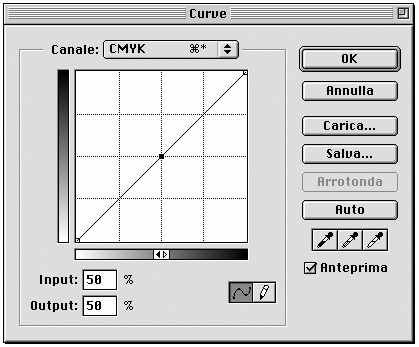
Cliccando su uno qualsiasi dei punti della curva si attivano due campi di inserimento che permettono modificarne la forma in modo numerico: ad un determinato valore di input sarà abbinato uno specifico valore di output, e tutta la curva si modifica in base a questi valori. Ciò significa che se trasformo il valore di input 50 in valore di output 75, non solo questi due punti verranno modificati, ma proporzionalmente tutti gli altri, via via sempre meno all’aumentare della distanza dal punto di input selezionato.
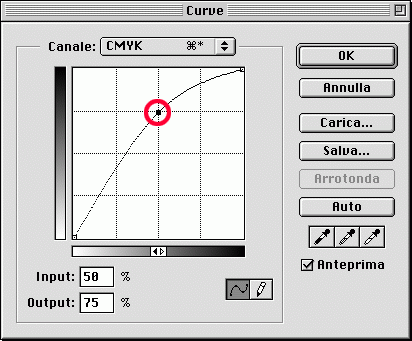
Inserendo altri punti di trasformazione, la curva cercherà di congiungerli nel modo più omogeneo possibile, ma non cambierà valore nei punti specificati in precedenza. I valori 0% e 100% sono vincolati per default: questo perché è conveniente conoscerli bene prima di modificarli. Mentre piccole correzioni nei punti intermedi alla curva trasformano l’immagine di partenza con perdite di dati generalmente contenute.
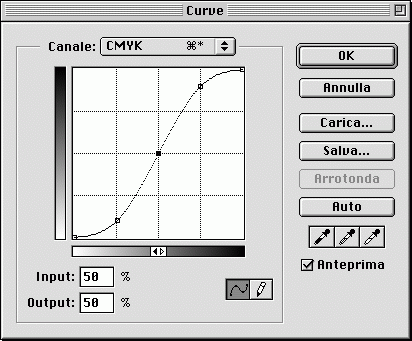 |
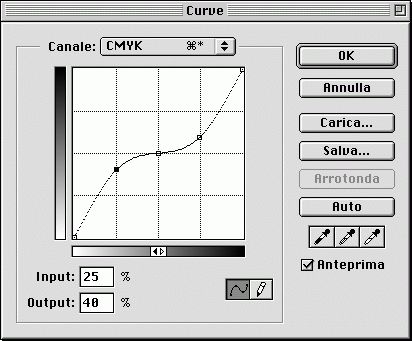 |
La modifica del valore 0% e del valore 100% modificano l’immagine con una perdita di dati, ovvero di particolari descrittivi, che difficilmente può essere recuperata. Questi valori sono definiti generalmente in maniera ottimale dagli strumenti di acquisizione (scanner o dorsi digitali), in base al soggetto e all’illuminazione.
Nelle arti grafiche le varie zone dell’asse (o del range) d’ingresso e di uscita hanno un nome specifico: i valori tra lo 0% e le unità sono detti luci o minimi, quelli vicini al 100% ombre o massimi; la zona attorno al 50% è composta dai mezzitoni ma in informatese è detta anche gamma. Tra mezzitoni e le luci ci sono i quarti di tono. Tra mezzitoni e ombre, i tre quarti di tono.
Livelli
Lo strumento livelli (da non confondere con la palette livelli, che dovrebbe più propriamente essere chiamata “strati”) è secondo alle curve in ordine di flessibilità e potenza, ma rispetto a queste offre l’evidente vantaggio di poter essere gestito completamente per via numerica.
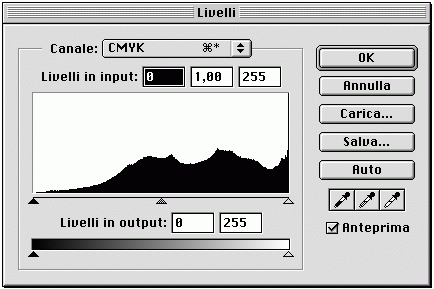
Prendendo come riferimento il grafico delle curve, con i livelli è possibile effettuare spostamenti del punto allo 0%, ovvero delle luci, lungo l’asse x di ingresso, attraverso appunto il campo di destra dei livelli di input, quello sopra il triangolino bianco:
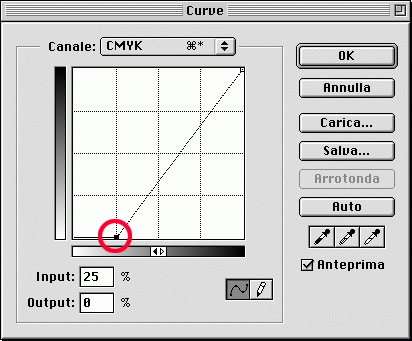 |
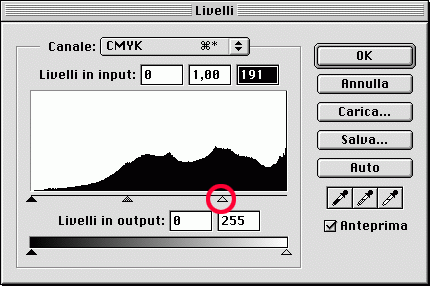 |
ma anche lungo l’asse y di uscita, variando il valore del campo livelli di output luci, cioè quello di destra.
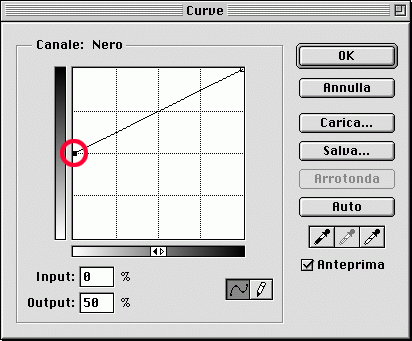 |
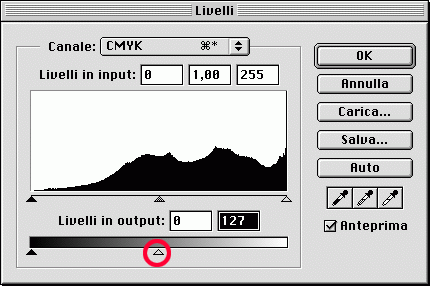 |
Viceversa per le ombre (100%), se ne può variare la posizione lungo l’asse orizzontale superiore con il valore di input sopra il triangolino nero
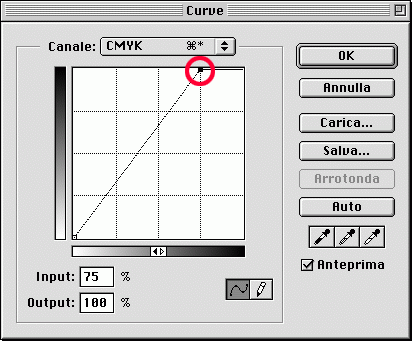 |
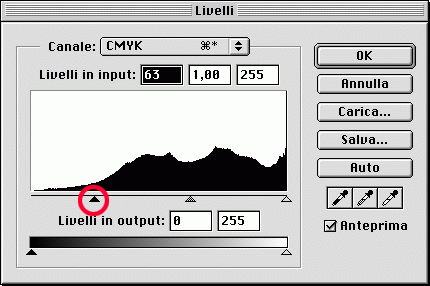 |
mentre per variarne la posizione lungo l’asse verticale si deve agire sul campo livelli di output a sinistra.
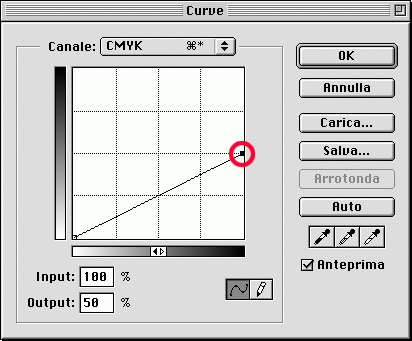 |
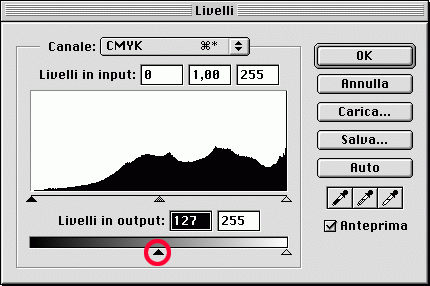 |
Variando i valori numerici di questi quattro campi si possono ottenere varie combinazioni e spostamenti della curva di trasferimento, che però rimane sempre lineare a meno che non si intervenga anche sul quinto campo di controllo dei livelli: il gamma.
Quest’ultimo, localizzato al centro tra i livelli di output, è un parametro numerico che rappresenta la concavità della curva. Ha valori che vanno dallo 0,1 al 9,9 e quando vale 1, significa che la curva è lineare. Per valori inferiori a 1 la curva è rigonfia verso l’alto, quindi la correzione appesantirà l’immagine;
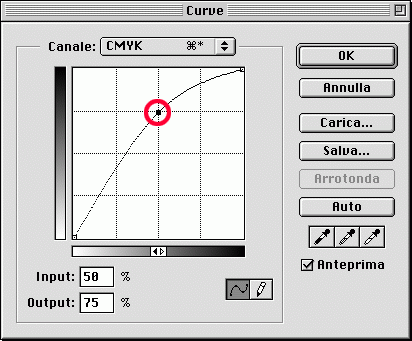 |
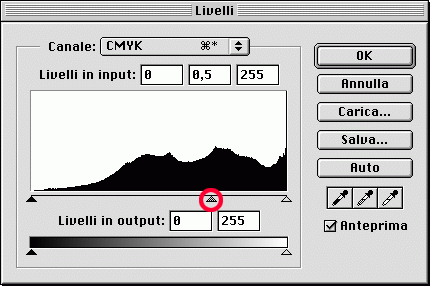 |
per valori superioi a 1 la curva è scavata verso il basso, quindi la correzione svuoterà l’immagine.
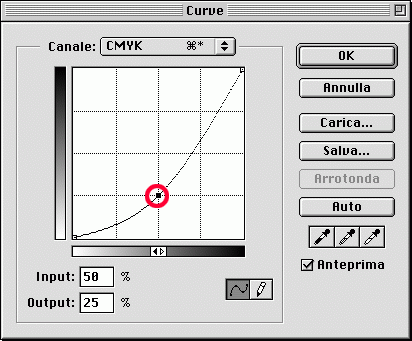 |
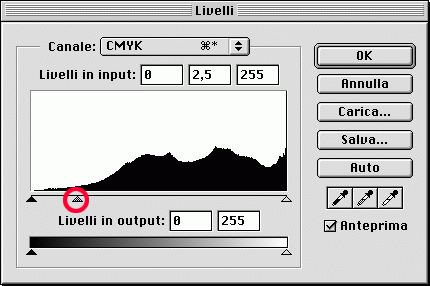 |
Il fatto che il gamma sia gestibile per via numerica rende questo strumento molto produttivo: motlissime delle correzioni generali su un’immagine si possono ottenere con ottimi risultati con la semplice variazione del gamma su uno o più canali. Per esempio, la rimozione di una dominante cromatica si ottiene rapidamente dando valori leggermente maggiori di 1 al canale dominante, e inferiori di 1 ai canali restati, senza dover spostare le mani dalla tastiera per effettuare vari posizionamenti lungo la curva.
In sostanza, con i livelli è possibile effettuare tutte le correzioni che si possono fare con le curve spostando solo luci, ombre e un punto nel mezzotono.
Oltre a questo, i livelli comprendono l’utilissima visualizzazione dell’istogramma dell’immagine, sia per il composito che per i singoli canali (vedi riquadro “Istogramma, chi è costui”).
Luminosità/Contrasto
Semplificando ulteriormente, troviamo la regolazione “luminosità/contrasto” , che con questi due parametri permette di applicare ad un’immagine una curva lineare con una determinata inclinazione e uno specifico posizionamento.
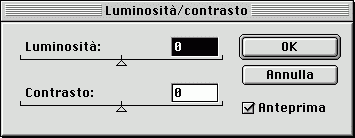
Il campo contrasto indica quanto inclinata deve essere la linea: il valore di default pari a zero indica che l’inclinazione è di 45 gradi;
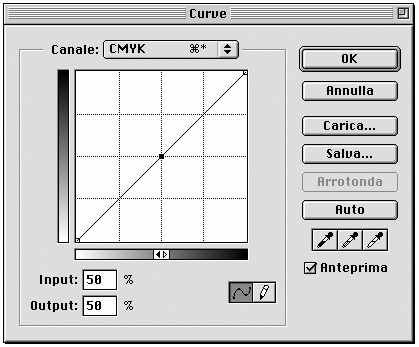
per valori maggiori di zero l’inclinazione tende alla verticale e l’immagine arriva a essere un bit per canale se il valore è 100 (ma la verticale non può essere mai raggiunta).
|
Equivale a Contrasto maggiore di zero
|
Equivale a Contrasto a 100
|
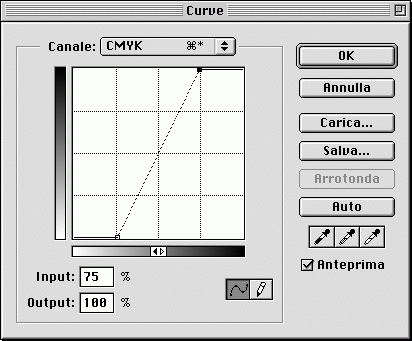 |
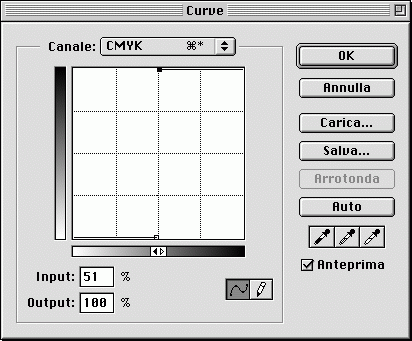 |
Impostando un contrasto inferiore a zero, l’immagine perde via via sempre più livelli cromatici fino a diventare un fondo piatto e uniforme quando la curva raggiunge l’orizzontale.
|
Equivale a Contrasto minore di zero
|
Equivale a Contrasto a -100
|
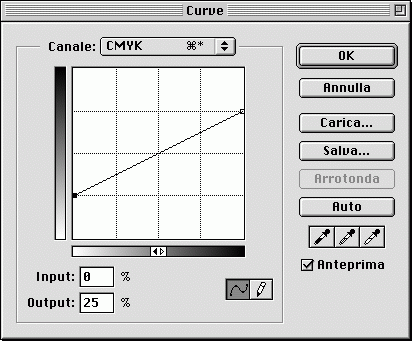 |
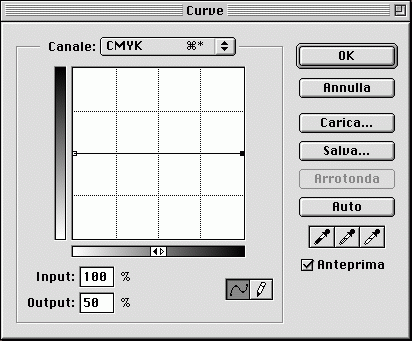 |
Il campo luminosità indica invece lo spostamento della curva di trasferimento a parità di inclinazione, verso sinistra per luminosità negative, verso destra per luminostà positive. Anche se non si interviene sul contrasto, la sola regolazione di luminosità rende l’immagine meno contrastata, perché interviene sul valore delle luci e delle ombre.
|
Equivale a Luminosità minore di zero
|
Equivale a Luminosità maggiore di zero
|
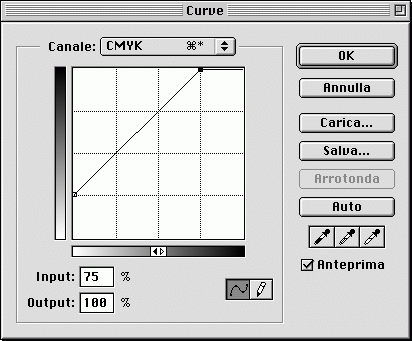 |
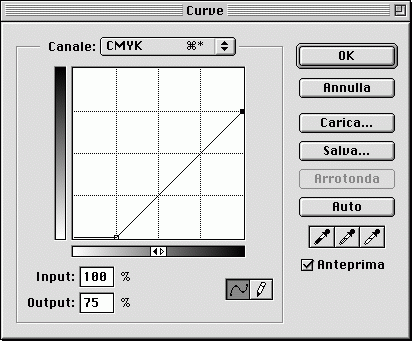 |
Soglia
Ultima regolazione, sulla quale agisce un solo parametro, è quella della soglia .

In questo caso la curva diventa quasi una retta verticale e il parametro ne dà la posizione lungo l’asse orizzontale. L’immagine ottenuta è un tratto e tutti i punti passano da qualsiasi valore a 0% o 100% a seconda del parametro di controllo. Lo stesso risultato si ottine, come appena visto, con luminosità/contrasto impostando contrasto a 100.
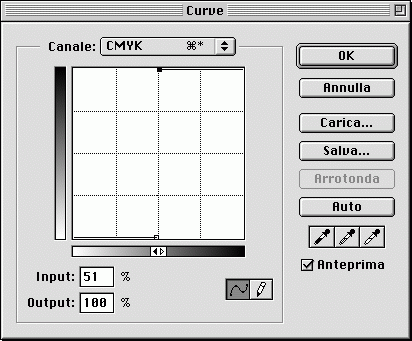
La soglia comprende una visualizzazione dell’istogramma dell’immagine simile a quello del controllo livelli.
Analisi degli esempi
Vediamo ora dei casi limite di funzione di trasferimento. E’ imprtante che sia chiaro a quale risultato arriva ognuna di queste, e anche quali controlli la possono definire, nel modo più rapido e preciso.
Come già detto sopra, se alla matrice in ingresso si applica una linea bisettrice agli assi, la matrice risultante è invariata .
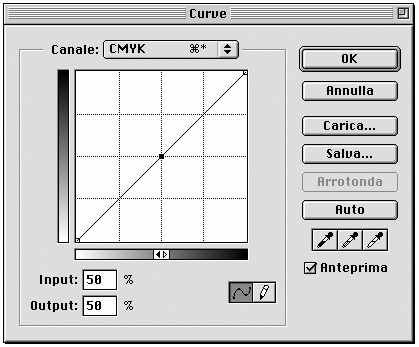
Se spostiamo le luci al 100% e le ombre a 0%, otteniamo un’immagine che, mentenendo invariato il 50%, ha nero al posto del bianco, e bianco al posto del nero: in pratica un negativo. Questa funzione è ancora una linea retta . Con i livelli questo si ottiene invertendo i livelli di output tra luci e ombre.
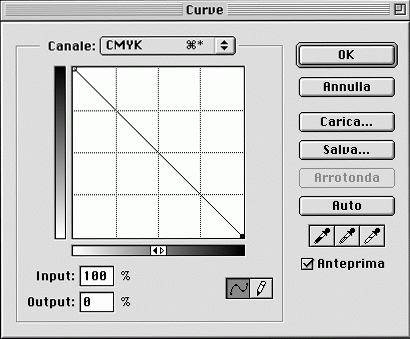 |
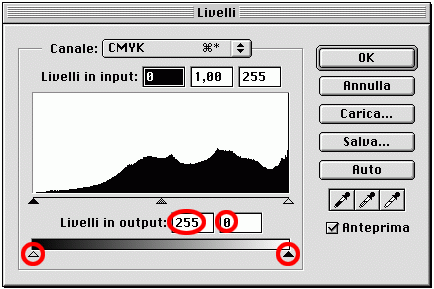 |
Se alla linea bisettrice iniziale si aggiunge un punto al 50%, e lo si trasforma in un valore più alto, si avrà un “rigonfiamento” o ingrossamento del mezzo tono, ma le luci e le ombre resteranno pressoché invariate, di conseguenza l’immagine sembrerà più pesante, più carica di colore, ma il contrasto complessivo, dovuto a luci e ombre, resterà pressochè invariato.
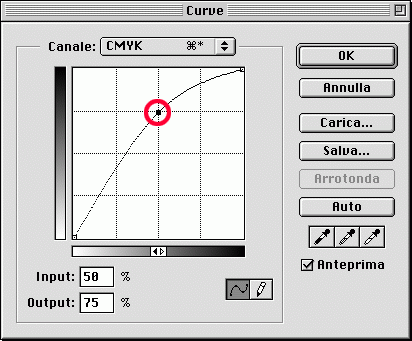 |
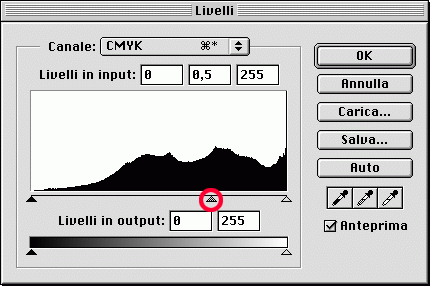 |
Viceversa se il 50% lo si trasforma in un valore più basso. In questo caso l’immagine risulterà “scavata”, ma a pari contrasto. Il parametro gamma dei livelli agisce proprio in questo modo, variando la posizione del valore di ingresso 50% verso l’alto o verso il basso.
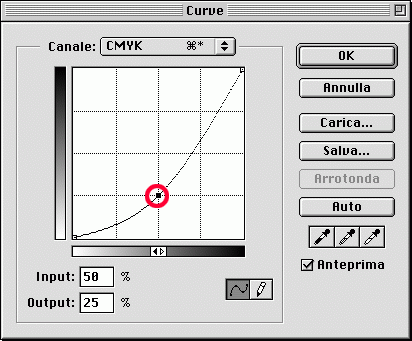 |
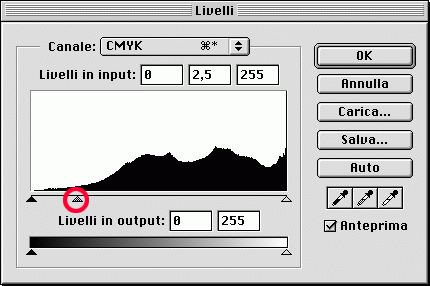 |
Due curve che i livelli non possono individuare sono le seguenti:
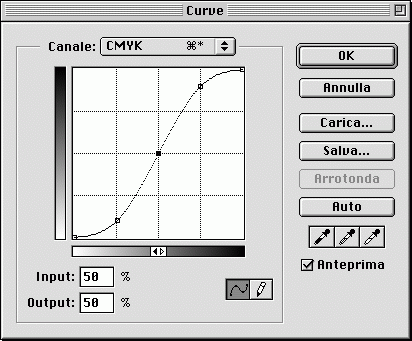 |
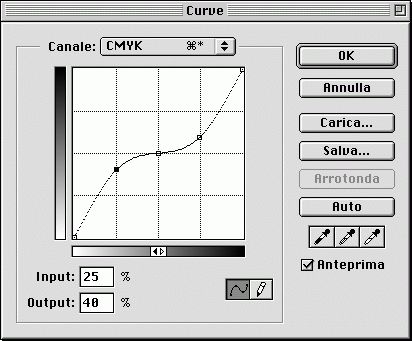 |
In entrambi i casi non vengono modificate le luci e le ombre, ma, nel primo caso c’è un aumento di contrasto (la curva tende al verticale) donuto allo scavamento dei quarti di tono e al riempimento dei tre quarti, nel secondo caso c’è una riduzione di contrasto (curva tendente all’orizzontale) causato dal riempimento del primo quarto e dallo svuotamento dei tre quarti. Per tracciare queste funzioni sono necessari 5 punti, e i livelli si limitano a tre. La prima di queste due curve è molto utile per estendere la tridimensionalità di una foto, aumentandone il contrasto senza perdere dettagli nelle luci, e limitando la chiusura delle ombre.
Casi estremi sono rappresentati di seguito:
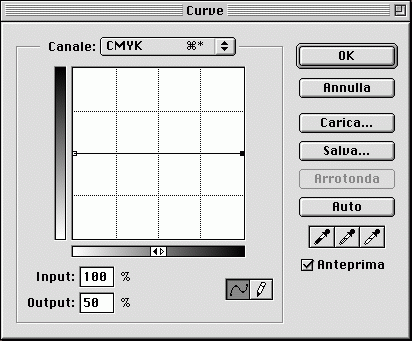 |
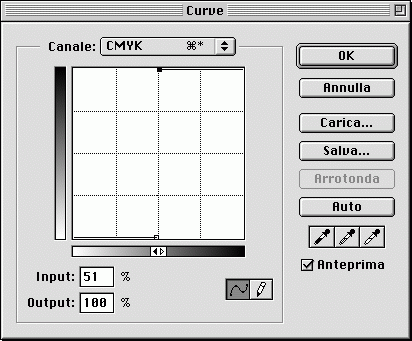 |
il minimo ed il massimo contrasto possibili si ottengono portando la curva ad una retta orizzontale, oppure facendola tendere ad una retta verticale. Stesso risultato si può ottenere con i livelli, prima dando ai livelli di output lo stesso valore in entrambi i campi, poi portando i livelli di input quasi a coincidere (un punto di differenza rimarrà sempre). Più semplicemente con luminosità/contrasto basta portare il contrasto a -100, oppure a 100. Di conseguenza la soglia potrà generare solo la seconda curva, variandone la posizione orizzontale con l’unico parametro che ha.
Abbassamento dei massimi (molto utile per inserire del testo sopra una foto, abbassandone i valori della zona sottostante) e inserimento di un fondino omogeneo di un determinato valore si ottengono con curve lineari tipo queste:
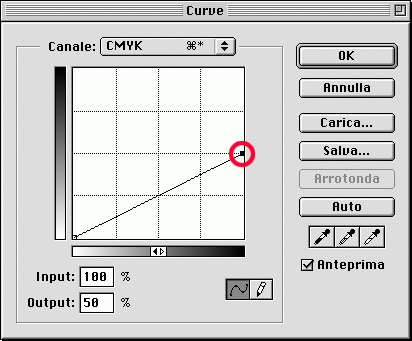 |
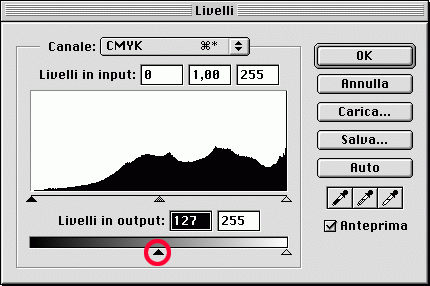 |
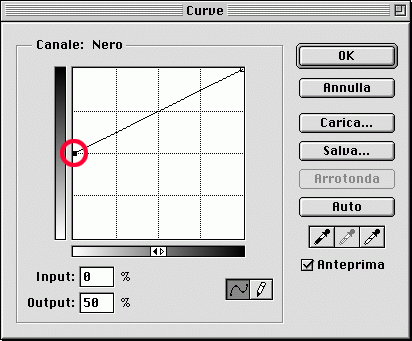 |
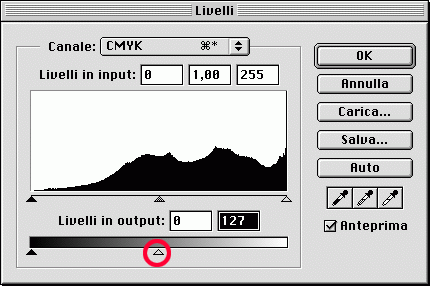 |
Queste curve sono meno inclinate della bisettrice, quindi il risultato sarà un’immagine a più basso contrasto.
Curve a contrasto più elevato sono invece queste:
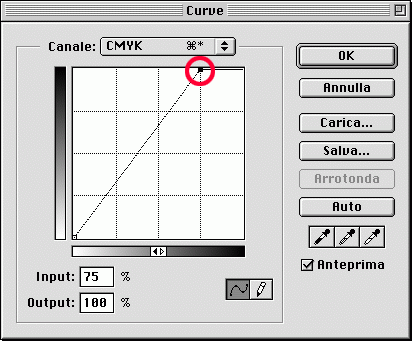 |
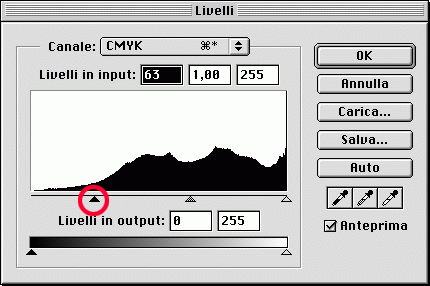 |
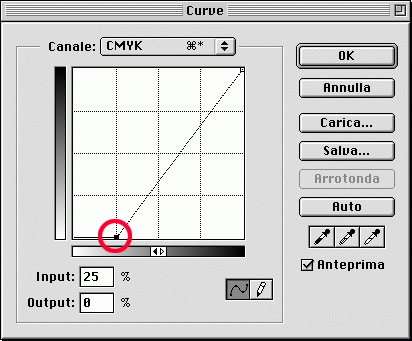 |
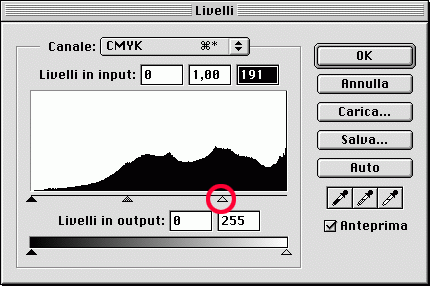 |
Rappresentano un taglio delle ombre, con perdita di dettaglio nelle zone scure e un taglio delle luci, con perdita di disegno nei particolari delle zone chiare. Queste curve sono utili perchè, essendo più inclinate della bisettrice, producono un’immagine più contrastata; ma, per evitare la perdita di disegno nelle ombre o nelle luci, è necessario effettuare una mascheratura delle zone a rischio, magari attivando una maschera selettiva della luminosità.
Le stesse basi teoriche delle regolazioni attraverso le curve servono per comprendere il funzionamento delle “Funzioni di Trasferimento” che si impostano da Formato di stampa sotto il bottone Trasferimenti. I tredici campi che questa finestra mette a disposizione permettono di individuare una curva più o meno lontana dalla bisettrice. Questa curva, se il file viene salvato includendo le funzioni di trasferimento, sarà applicata ad ogni punto dell’immagine in fase di rasterizzazione dal RIP, solo se il RIP non ha attivata la funzionalità di eliminazione delle funzioni di traferimento dalle immagini che elabora. La codifica di questa curva viene conglobata nel file stesso, ma non va a modificare i singoli punti, come farebbe un comando di regolazione, bensì impone che questa operazione sia fatta durante la rasterizzazione. Può essere utile impostare una funzione di trasferimento quando uno stesso soggetto debba essere stampato con tecniche molto diverse, che abbiano grande differenza di resa di minimi, massimi e guadagno del punto. Per esempio, se lo stesso soggetto deve essere stampato in offset e in flexografia, può essere conveniente prepararlo per la stampa offset, e in seguito, quando si debba procedere a realizzare gli impianti per la flexo, abbinare a questo una curva scavata che compensi il guadagno del punto più elevato, con un particolare abbassamento dei massimi e un taglio dei minimi sotto il 4 %. Una volta individuata e memorizzata la curva di trasferimento corretta sarà semplice utilizzare la stessa immagine per processi di lavorazione anche molto diversi, con una semplice inclusione.
Il retino mezzetinte
Nell’esportazione di immagini in formato EPS, una opzione poco conosciuta è certamente l’inclusione del retino mezzetinte. Come per le funzioni di trasferimento, si tratta di un comando postscript incluso nel file che viene interpretato in fase di rasterizzazione dal RIP.

Generalmente la definizione della forma del puntino del retino in modulazione di ampiezza (quello convenzionale, non stocastico) viene data da una delle opzioni nelle code di stampa o più globalmente nelle preferenze del RIP. E’ possibile bypassare questi settaggi includendo una forma particolare di retino per una determinata immagine, a scelta tra diamante, rotondo, ellittico, linea, quadrato e croce. I più smaliziati ed esigenti possono addirittura impostare una descrizione personalizzata a livello di codice postscript. E’ possibile definire anche una lineatura particolare, inchiostro per inchiostro. Non è conveniente andare a impostare questi valori a caso. Una eventuale incoerenza tra i valori la si potrebbe verificare solo in fase di avviamento di stampa. Ciò non toglie la possibilità di individuare combinazioni particolari che rendano effetti difficilmente ottenibili altrimenti. Per esempio, in una immagine in quadricromia con zone piene di magenta e giallo, e col nero che ne individua la modulazione delle ombre, è possibile impostare solo per il nero una generazione del punto tondo a bassa lineatura per ottenere un effetto di retino grosso simile a certi fumetti famosi. Un grosso vantaggio è che anche se la lineatura è bassa, la risoluzione è comunque il massimo dell’unità di uscita: per ottenere un risultato simile senza usare quest’opzione bisogna faticare non poco per restare all’interno di Photoshop, altrimenti bisogna combinare funzionalità di più applicativi.